【使ってみた!レンタルカメラ】安い。高性能。コンパクト。3拍子揃った「VWS Cam 2」はどうなのか?

皆さん、こんにちは。
今回は、「VWS Cam 2」がリリースされたのでレビューをしてみます。
VWS Cam 2とは?

VWS Cam 2 とは、手のひらサイズの大きさの 小型ネットワークカメラ になります。
360°ぐるぐる回転するので、死角がない優れものです。
☟こんな風に動きます☟

想像していた以上にすごくスムーズに動く印象です。
VWS Cam 2を実際に触ってみた
それでは、実際に届いたので開封をしていきたいと思います。

注文してから待つこと、なんと、、、翌日に到着!!!
これは、すぐに使いたいな!!ってときには、すごい便利ですねっ。
では、実際に袋から取り出してみると…

梱包物は
・カメラ本体×1台
・ケーブル×1本
・電源アダプタ×1個
・クイックスタートガイド×1枚
・初期設定×1枚
・返送用袋×1つ
・契約書類
しっかりとスマホ画面の画像で操作方法の案内も付いているので安心して使えます。
①概要と本体外観
VWS Cam2の概要は以下の通りになります。


↑左がVWS Cam2で、右がiPhone12
| 高さ | 122.5mm |
| 幅 | 53mm |
| 奥行 | 53mm |
| 重さ | 254g |
ざっくりとした大きさですが、大体手のひらに収まるくらいのサイズ感です。
※上記写真の写りだと、iPhone12より一回り小さいサイズ感になります。
重さも500mlペットボトルの約半分ほどの重さで手軽に持てる軽量サイズでした。
②SDカード差込で録画容量UP

本体の裏側に、リセットボタンとSDカード差込口があります。
microSDカードは、(4GB, 8GB, 16GB, 32GB)の4種類に対応しています。
アプリの設定「録画およびストレージ管理」で記載されている容量の目安は以下の通りです。

32GBのメモリであれば安く手に入れることができるので、
4日間あれば十分な事業者様には最適なネットワークカメラかと思います!
VWS Cam 2を実際に使ってみた

それでは、実際に操作をしていこうと思います。
※以下内容は、初期設定を終えた後の内容になります。
①操作画面

操作画面は非常にシンプルなデザインで構成されています。
縦画面時は上下左右のコントロールボタンをタップすれば「VWS Cam 2」の映す方向を変更させることができます。
一方で横画面の全画面モードにしたときはスマホの画面をスワイプするようなイメージで動かすと、
それに合わせて「VWS Cam 2」も特定の方向に動かす事ができます。
説明書を読まなくても直感的に操作が可能なので、初めての方でも簡単に扱うことができます。
タイムラグって実際どうなの?
監視カメラとかのライブ映像だと、タイムラグが発生します。
今回の「VWS Cam 2」に関して言えば、上下左右のコントロールボタンをタップ後、ほとんどラグを感じませんでした。
・右ボタンを押す → 1拍おいて → カメラが右に移動
上記のようなイメージでカメラは方向を変えます。
1拍なので、ストレスを感じずに動きました。
②夜景を撮ってみた
「VWS Cam 2」の売りの一つに、夜景でも鮮明に映し出す画質機能があります。
実際にどの程度綺麗に映るのか試してみました。
夜景や夜の住宅街などを動画もしくは写真で撮影する場合、ノイズが酷いことがあります。
上記の動画からも多少のノイズが見られますが、車や人の動きも識別可能なので画質は綺麗かと思われます。
最大でHD(1920×1080)の撮影になるので、画質に関しては夜でも特に問題なく映せると感じました。
③ナイトビジョンを使ってみた
先程の夜景の動画とはまた違って、真っ暗闇の中でも撮影が出来る機能になります。
赤外線センサーを使用しているので、室内でライトが点灯していなくてもモノクロ画面で視認できるようになります。
右側が通常の状態で、左側がナイトビジョンで撮影した時の映像になります。
街頭や電気がついていない環境下でも、ナイトビジョンなら映像で動作物や人の動きなどを検出することが出来ます。
使ってみて感じたメリット
では、ここから使ってみて感じたメリットを列挙していきます。
①どこからでも設置場所の映像が見られる。

外出や出張・在宅であれ、どこからでも設置されている場所の映像確認ができます。
スマートフォンから簡単に確認ができるので、手軽に扱えるのは大きなメリットの一つです。
ネット回線に繋がっていれば、いつでも室内の様子や来客の出入りを見守れるので非常に便利になりました。
②死角がないので、どこでも映像で確認が可能に。

前回の「VWS Cam」は一定方向のみ映像確認ができましたが、VWS Cam2は横360°縦180°3D回転させることが出来ます。
上下左右、前後の全方位を確認することができます。
回転させることで死角を潰せるので、一部屋に複数台設置せずにこれ1台で対応することが可能です。
クルーズ設定で操作不要に
10秒毎に、90度ずつ回転をして全方向を映せるクルーズ設定も利用できます。
こうすることで、スマートフォンから操作することなく常にカメラが自動的に回転をして監視する状態になります。
検知物が出たときは、自動的に追跡をするようになります。
③スマホアプリでの設定が優れもの

「VWS Cam 2」の操作や動作設定は「Atom」というアプリを使って操作を行います。
細やかな設定が可能なので、一つずつ紹介します。
設定画面

デバイス設定の内訳
・ナイトビジョン設定
周囲が暗い場合でも、カラー映像を取得する機能
・検出設定
人やペットなどを検知する時の、詳細設定が可能
・録画およびストレージ管理
メモリーカードに保存されるデータ容量の確認・設定
・モーター設定
一定時間になると自動的に回転するクルーズ設定や回転速度の変更が可能
・ブーザー設定
「VWS Cam2」のスピーカーから「ブーブー」という音を発することが出来る機能
・その他
画面の180°回転や録音のオンオフ機能
検出設定

クラウドに保存された動画では、「人」か「犬猫」絞って検索することが可能です。
AIが自動的に検出をしてくれます。
検出された場合は緑色の枠で表示されるので、画面上で人物がどの位置にいるのは把握しやすいです。

天井に張り付けて、監視カメラとしても使える

上記の画像のように、天井に張り付けて監視カメラとして扱うことも出来ます。
(イメージのため上記画像は手で支えている状態です。)
本体の底面にネジの受け口があるので、そちらを使って天井に着けることが可能です。
(下記画像、赤い枠内になります。)

Amazonなどで、「防犯カメラ 壁取り付け」と検索をするとサードパーティーの製品が出てくるので参考にしていただければ幸いです。
天井に設置したら、スマホから「その他」「画像を180°回転」という設定をオンにすれば、
通常画面から反転された画面が映るようになります。

④IP65の防水機能があるので、雨に濡れても大丈夫

IP65の防塵・防水機能を備えているので、チリやほこりに対する防塵機能は当然のことながら
防水に関しては雨に打たれても大丈夫な程度の防水機能があります。
なので、店舗の外壁やオフィスの外壁に防犯カメラとして設置する事業者様も多いです。
室内で夜間撮影のナイトビジョンモードを使う機会はほとんどないので、入り口や裏口などに設置して使うのもおススメです。
使ってみて感じたデメリット
①無料プランだと長時間録画には不向き
先ほどご紹介いたしました録画機能の内容になります。

SDカードを使用しない場合、モーション検知をしてから12秒間の動画を14日間クラウドに無料で保存することが出来ます。
しかし14日を過ぎると古いデータから順次、自動的に削除されるので長期間保存を望む人には好ましくありません。
それでは足りない事業者様は、有料オプションで無制限のクラウド保存機能(月額660円)をおススメします。
検知した動画を無制限で保存できるので、データが消えてしまったなどの心配事がありません。
SDカードに保存だと他の人に見られたりSDカードを壊されるリスクがありますが、その心配もありません。
例えば、コンビニなどの万引き犯の確認のため長期間の記録を保有したいという事業者様には不向きですが、
それ以外の業態であれば、ほとんどの事業所様ではご利用するのに充分なスペックではないかと思います。
②利用するのに2.4Ghz帯のWi-Fiが必要に

Wi-Fiの接続可能な周波帯には、2.4Hzと5Ghzの2種類があります。
店舗やオフィスのWi-Fiルータもしくは、スマホのWi-Fi設定から確認することが出来ます。
「XXXXX-G-XXXX」「XXXXXXXXX-5G」の、英数字と「ハイフン(-)」が羅列している文字になります。
「VWS Cam 2」は2.4HzのWi-Fi周波帯でしか利用ができないです。
一応、アプリ上で設定する際に2.4Ghzしか使用できない旨を記載しております。

一般的なネットのWi-Fiをお使いであれば、2.4Ghzの周波帯は備え付けられていることが大半になります。
念のためご利用頂くときは、事前に確認して頂いた方が無難です。
総評

月額1,100円でオフィスや店舗、倉庫などの防犯対策や室内の状況が遠隔でわかるのは非常に良いです。
防犯の抑止にもつながり、複数の拠点をお持ちの方には現場の従業員への指示もより明確に伝えれるんではないかと思いました。
契約縛りもないので、飲食店などの店舗運営でまだ設置されていない事業者様は、お試しに1か月のレンタルからのご利用をオススメします!